ホームページ >モバイルチュートリアル >iPhone >iPhone 8で画面ミラーリングが機能しない問題を解決する方法
iPhone 8で画面ミラーリングが機能しない問題を解決する方法
- WBOYWBOYWBOYWBOYWBOYWBOYWBOYWBOYWBOYWBOYWBOYWBOYWB転載
- 2023-12-31 18:41:201461ブラウズ
画面ミラーリング機能を使用すると、iPad または iPhone の画面上のすべてを Apple TV にストリーミングできます。この機能は、iOS 10 以前では AirPlay ミラーリングと呼ばれていました。これは、iOS 11 ではスクリーン ミラーリングと呼ばれています。しかし最近、一部のユーザーがiPhone 8では画面ミラーリングが機能しないと主張し始めました。その場合は、役立つ解決策がいくつかあります。 iPhoneからApple TVへの画面ミラーリングが機能しない問題を解決できる解決策は次のとおりです。
解決策 1: Apple TV を再起動する
「iPhone 8 で AirPlay が機能しない」問題が発生した場合は、Apple TV に問題がある可能性があります。そこで、Apple TV を再起動してみてください。従う必要がある手順は次のとおりです。
ステップ 1: Apple TV 第 3 世代以前を使用している場合は、[設定] にある [一般] の下の [再起動] を選択してデバイスを再起動できます。
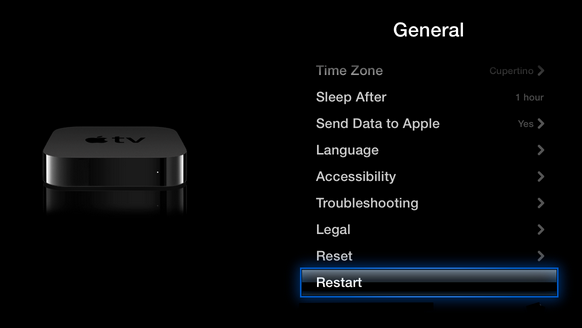
最新の Apple 4K TV をお持ちの場合は、[設定] の [システム] で [再起動] を選択してデバイスを再起動できます。
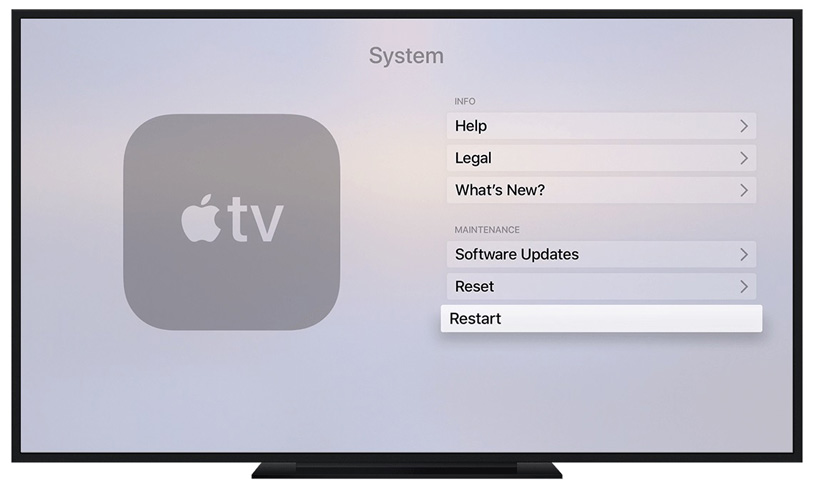
ステップ 2: Apple TV を強制的に再起動してみることもできます。
Apple TV リモコンまたは Siri リモコンを使用している場合は、Apple TV ボックスで白いライトが点滅し始めるまで、メニュー ボタンとホーム (テレビ/モニターのアイコンが付いたボタン) ボタンを同時に押し続けます。
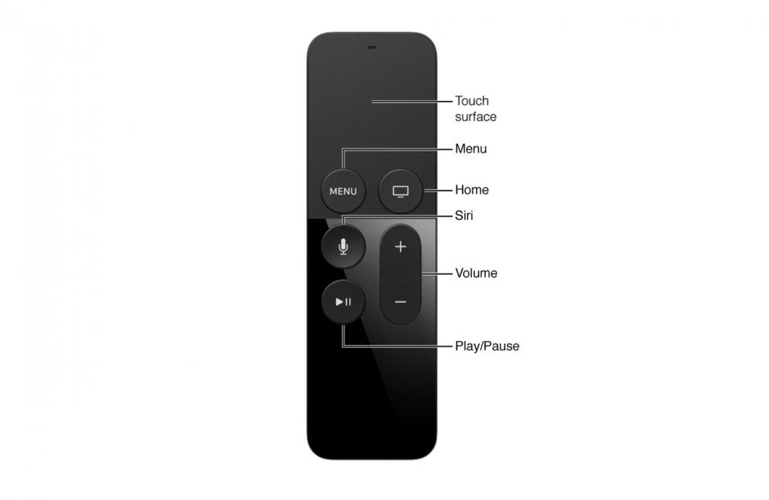
前世代の Apple リモコン (白またはアルミニウム) を使用している場合は、Apple TV ボックスで白いライトが点滅し始めるまで、下ボタンとメニュー ボタンを押します。
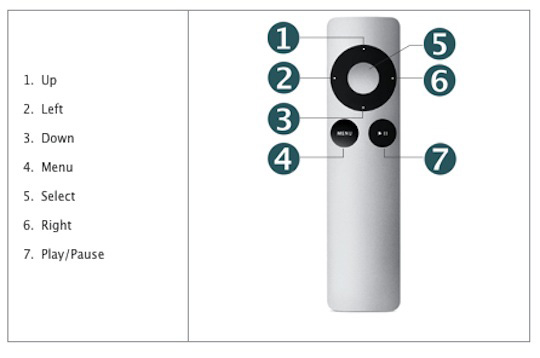
解決策 2: Apple TV をリセットする
Apple TV を休ませると、「画面ミラーリングが適切に機能しないのはなぜですか?」という質問の答えも得られます。従う必要がある手順は次のとおりです。
ステップ 1: Apple TV 第 3 世代以前のモデルの場合は、[設定] >> [一般] >> [リセット] に移動します。
ステップ 2: Apple TV 4K と同様に、「すべての設定をリセット」と「復元」という 2 つのオプションが表示されます。前者のオプションでは、構成設定やアカウント設定を含むデバイスの設定がリセットされます。後者のオプションでは、ソフトウェア アップデートでデバイスがリセットされます。このようにして、Apple TV 4 以前をリセットする方法を学ぶことができます。
ステップ 3: 最新の Apple TV 4K (第 4 世代) の場合は、[設定] >> [システム] - >> [リセット] に移動して、デバイスのリセットを確認できます。
ステップ 4: 「リセット」と「リセットして更新」という 2 つのオプションが表示されます。
「リセット」オプションを選択すると、インターネット接続なしでデバイスを工場出荷時の設定にすぐに復元できます。 「リセットして更新」を選択すると、インターネット接続を必要とするソフトウェア更新がインストールされます。
解決策 3: iPhone 8 を強制的に再起動する
「画面ミラーリング iPhone 8 が機能しない」問題の原因が Apple TV ではない場合は、iPhone が原因である可能性があります。そこで、iPhone 8 を強制的に再起動してみてください。それは非常に簡単です。 「音量を上げる」ボタンを押したまま、「音量を下げる」ボタンを押すだけです。次に、画面がオフになり、Apple ロゴが再び表示されるまで、スリープ ボタンを押し続けます。
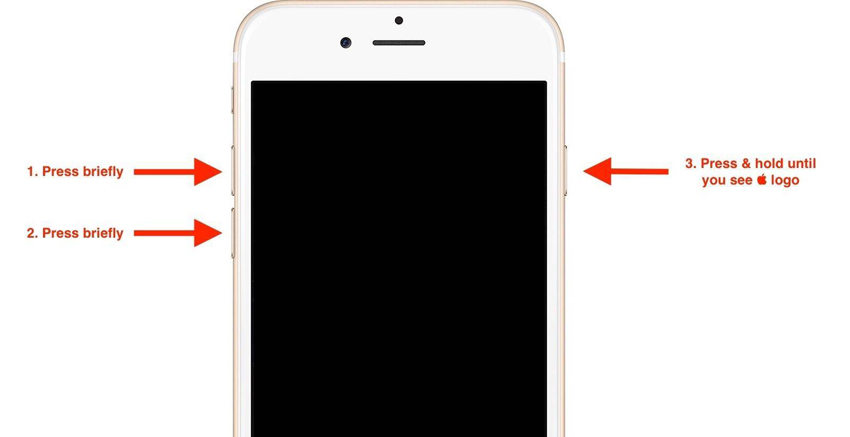
解決策 4: Tenorshare ReiBoot を使用して問題を解決する
問題が iPhone にあり、強制再起動しても問題が解決しない場合は、いつでも Tenorshare ReiBoot を使用できます。 。このツールは、iPhone、Apple TV、Apple Watch、iPad、iPod をサポートしています。リカバリモードを開始および終了することで、ワンクリックのソリューションを提供します。何か問題が発生した場合は、いつでもこのアプリに頼ることができます。問題を解決するために実行できる手順は次のとおりです。
ステップ 1: Tenorshare ReiBoot ツールをコンピューターにインストールして実行します。ソフトウェアをインストールした後、USB ケーブルを使用してデバイスをコンピュータに接続します。 「すべての iOS スタックを修復する」という代替案をクリックします。
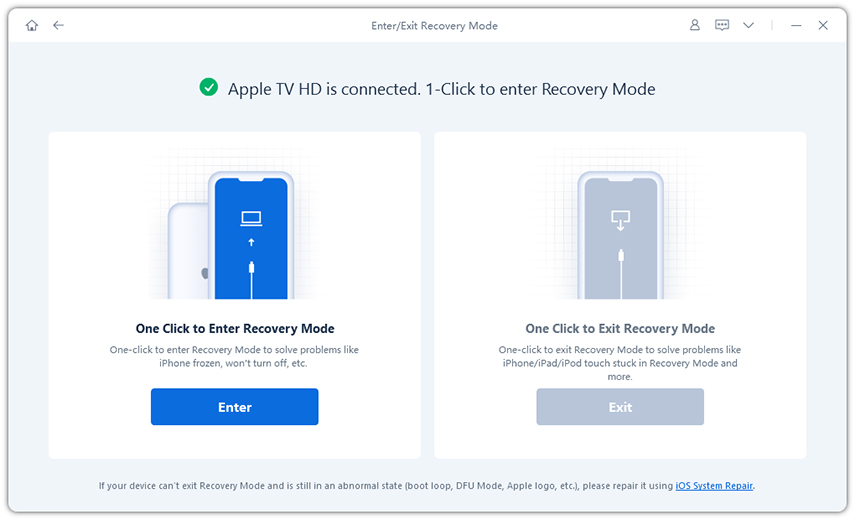
ステップ 2: [今すぐ修正] オプションを選択して、ファームウェアのダウンロード ページに入ります。
ステップ 3: ファームウェア パッケージをオンラインでダウンロードします。このツールは、iPhone に関連するファームウェア パッケージを表示します。デバイスが実行している現在の iOS の最新のファームウェア パッケージが表示されます。 PC にパッケージがインストールされていない場合は、「ダウンロード」をクリックしてパッケージのインストールを開始します。
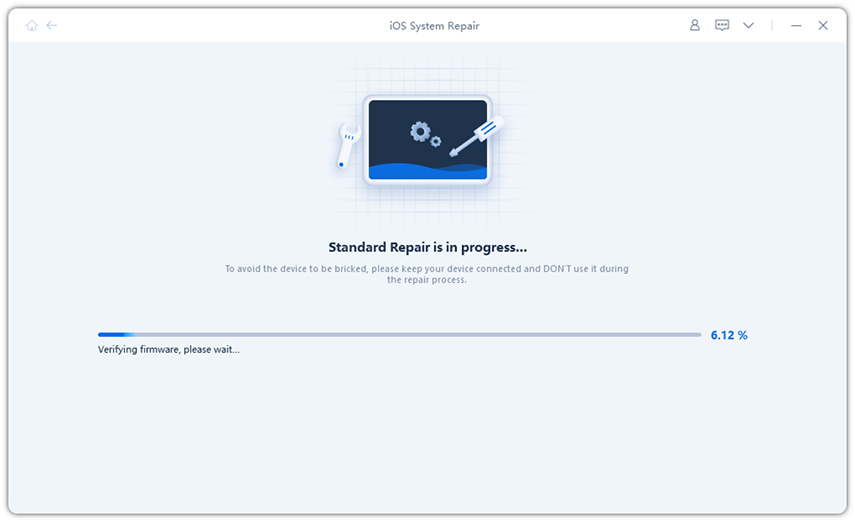
ステップ 4: この後、「修復の開始」をクリックしてデバイスの復元を開始します。プロセスが完了すると、問題は解決されます。
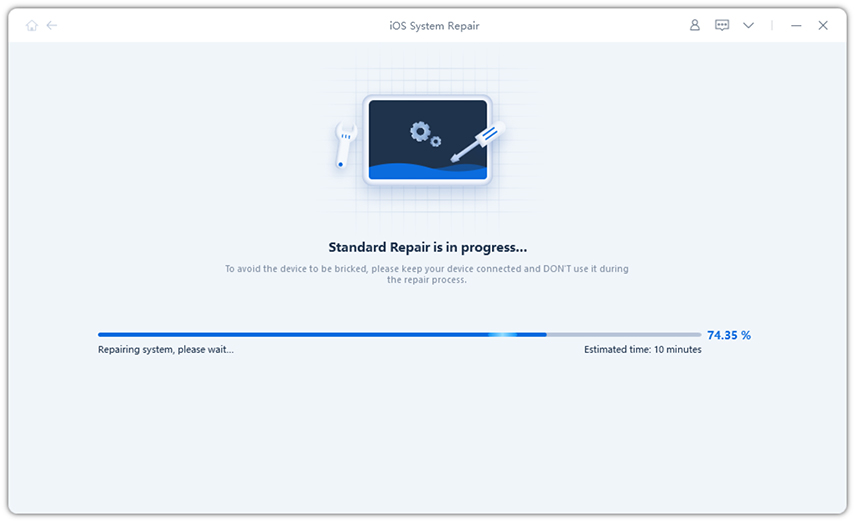
つまり、iOS 11 で画面ミラーリングが機能しない問題を修正するには、最初の 4 つの解決策だけを読む必要があります。以下のコメント欄でこの記事に関するご意見をお聞かせください。通勤に関する他の解決策を知っている場合は、以下からお知らせください。
以上がiPhone 8で画面ミラーリングが機能しない問題を解決する方法の詳細内容です。詳細については、PHP 中国語 Web サイトの他の関連記事を参照してください。

